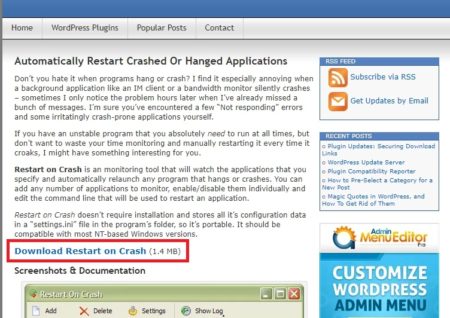VPSで稼働していれば安心!のはずなのですが、何らかの不具合で、MT4やレシーバーソフトが落ちてしまっている事があります。
その対策として、今回は「Restart on Crash」というソフトを導入してみたいと思います。
こちらと併用して、マイクロソフトから提供されているメモリリークを導入するのも有効だという情報を頂きましたので、合わせて設定したいと思います。
※ メモリリークにつきましては、別記事にまとめます。
Restart on Crash のダウンロードとインストール方法
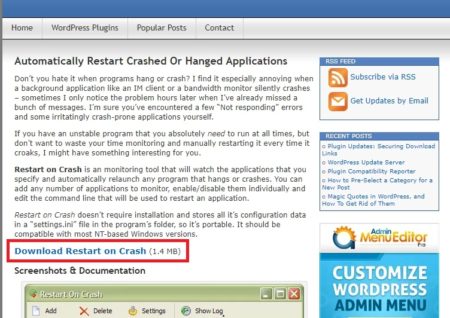
こちらのページから、ダウンロードします。
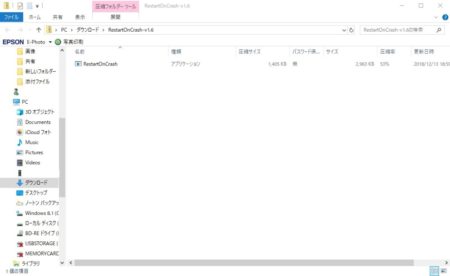
ダウンロードファイル「RestartOnCrash.exe」を実行します。
メインの画面が表示されたら、「Add」をクリックします。
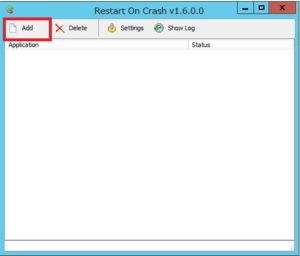
すると、こちら↓の「Add New Application」の画面になります。
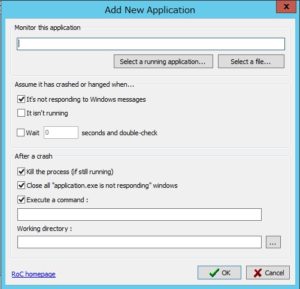
全てのアプリケーションソフトを閉じた状態で、「Select a file...」をクリックします。
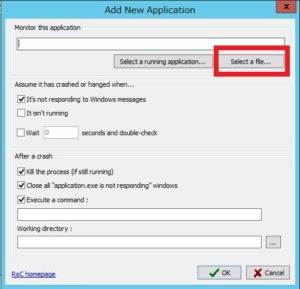
ここでは、
- レシーバーソフト
- MT4
の2つが何らかの不具合で落ちてしまった場合や「応答なし」の状態になった時に、自動で再起動をするように設定します。
まずは、レシーバーソフトから。
「ローカルディスク」を選択します。
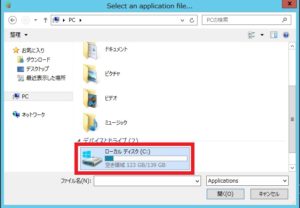
「Program File(x86)」を選択
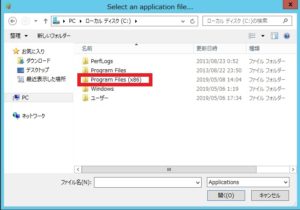
レシーバーソフトとMT4をそれぞれ選択します。(1つずつ進めて下さい。)
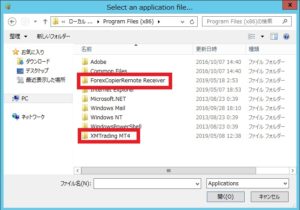
まずは、「Forex Copier Remote Reciever」から選択。(MT4も手順は同じです。)
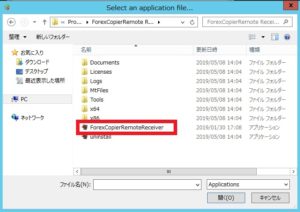
下の画面になるので、上部の赤枠にレシーバーソフトが入っているかを確認。
他の項目も、下の画像のようにチェックを入れます。
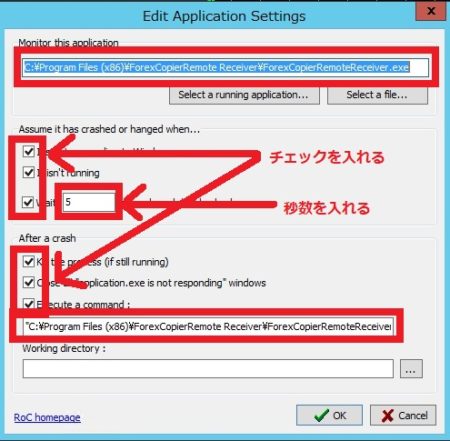
真ん中の「Assume it has crashed or hanged when...」の欄で、どのような状態になったら、いわゆる「落ちた・固まった」という状態になった・・と判断するのかを選択します。
メモ
「It's not responding to Windows messages」⇒ Windowsのメッセージに応答していない
「It isn't running」⇒ 実行・起動されていない
「Wait ( )seconds and double-check」⇒ ( )秒待ってから再確認
※ ソフトが動かなってすぐに再起動したい場合は、3つめのチェックは必要ありません。
ただ、数秒動かなくなる事は、よくありますので、5秒程度に余裕を持たせて設定しました。
(こちらの数字は、お好みで変更されて下さい。)
下側「After a crash」の欄で、応答しなくなったり、固まった場合に、どういう働きをさせるかを選択します。
メモ
「Kill the process (if still running)」⇒ プロセスを終了する
「Close all "application.exe is not responding"windows」⇒ すべての "application.exeが応答していません"ウィンドウを閉じる
「Execute a command」⇒ コマンドを実行する
全てにチェックを入れる事で、エラー画面を閉じて、プロセスを終了さえて起動させる=再起動させる 事ができます。
あとは、MT4も同様に設定して「OK」をクリック。
「Restart On Crash」の画面で、再起動させたいソフトにチェックが入っている事を確認します。
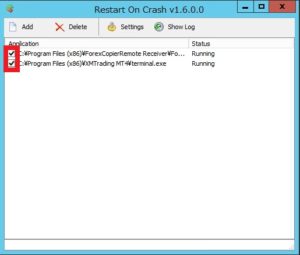
チェックが入っていれば、「最小化」ボタンを押すと、タスクトレイに入ります。
☓で閉じてしまいますと、作動しませんので、ご注意下さい。
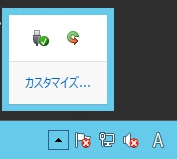
これで、MT4やレシーバーが落ちたり、切断された時に、自動で起動してくれますので、レシーバーが切断されていて、エントリーされなかった・・・という事が起こるのを、防げるようになります。
ちょうど起動中のタイミングでエントリーされる場合も考えられます為、絶対に抜け・漏れが無くなるとは言い切れませんが、落ちっぱなしは防げますので、是非導入してみてください。